ကျွန်ုပ်၏ iPhone ကို iOS 15 သို့ အပ်ဒိတ်လုပ်နိုင်ပါသလား။
ဧပြီလ 27 ရက်၊ 2022 • ပေးပို့ခဲ့သည်- စကားဝှက်ဖြေရှင်းချက် များ • သက်သေပြဖြေရှင်းချက်များ
မကြာသေးမီက Apple Worldwide Developers Conference တွင် ကုမ္ပဏီသည် ၎င်း၏နောက်ဆုံးထွက် iPhone လည်ပတ်မှုစနစ်ဖြစ်သော iOS 15 ကို ထုတ်ဖော်ပြသခဲ့သည်။ ဒီဇိုင်းမွမ်းမံမှုများသည် iPhone အသုံးပြုသူများအကြား ဆွေးနွေးမှု၏ အဓိကအကြောင်းအရာဖြစ်လာခဲ့သည်။
ဤဆောင်းပါးတွင်၊ ဗားရှင်းအပြည့်ဖြင့်ရရှိနိုင်မည့်အင်္ဂါရပ်အသစ်အားလုံးကို ဆွေးနွေးပြီး မကြာမီအစားထိုးမည့် iOS 14 ဆော့ဖ်ဝဲလ်နှင့် နှိုင်းယှဉ်ပါမည်။ လည်ပတ်မှုစနစ်အသစ်နှင့် တွဲဖက်အသုံးပြုနိုင်သည့် စက်ပစ္စည်းများကိုလည်း စာရင်းပြုစုပေးပါမည်။
ဒီတော့ ထပ်ပြီး သဲသဲကွဲကွဲ မရှိဘဲ လိုက်ကြည့်ရအောင်။
- အပိုင်း 1: iOS 15 မိတ်ဆက်
- အပိုင်း 2- iOS 15 တွင် ဘာအသစ်များရှိသေးလဲ။
- အပိုင်း 3- iOS 15 နှင့် iOS 14
- အပိုင်း 4- မည်သည့် iPhone သည် iOS 15 ရရှိမည်နည်း။
အပိုင်း 1: iOS 15 မိတ်ဆက်
2021 ခုနှစ် ဇွန်လတွင် Apple မှ ၎င်း၏နောက်ဆုံးထွက်ဗားရှင်းဖြစ်သော iOS လည်ပတ်မှုစနစ် iOS 15 ကို ဆောင်းဦးရာသီဝန်းကျင်တွင် ဖြန့်ချိရန် စီစဉ်ထားပြီး - အများအားဖြင့် စက်တင်ဘာ 21 ဝန်းကျင်တွင် iPhone 13 ကို မိတ်ဆက်ခြင်းနှင့် အတူ iOS 15 အသစ်တွင် FaceTime ဖုန်းခေါ်ဆိုမှုအတွက် အင်္ဂါရပ်အသစ်များကို ပေးဆောင်ထားသည်။ အနှောင့်အယှက်များ၊ အသိပေးချက်များ၏ အတွေ့အကြုံအသစ်၊ Safari၊ မိုးလေဝသနှင့် Maps အတွက် ပြီးပြည့်စုံသော ဒီဇိုင်းပုံစံများနှင့် အခြားအရာများကို ဖယ်ရှားပေးရန်အတွက် ပံ့ပိုးမှုများ။
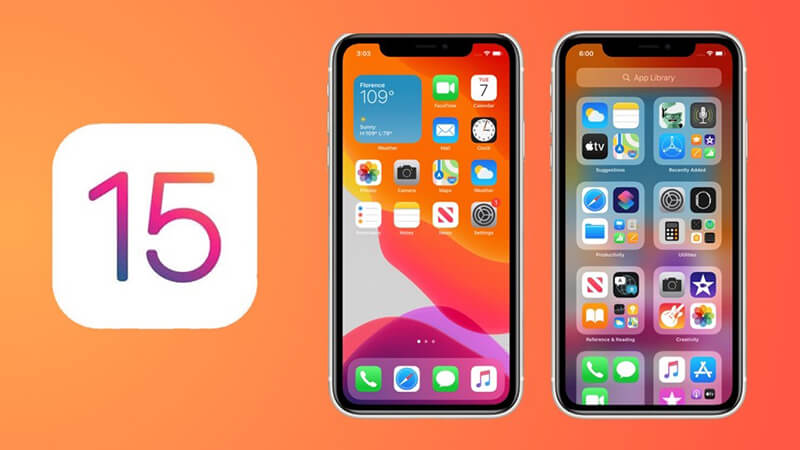
iOS 15 ပေါ်ရှိ ဤအင်္ဂါရပ်များသည် သင့်အား အခြားသူများနှင့် ချိတ်ဆက်ရန်၊ အခိုက်အတန့်နေထိုင်ရန်၊ ပတ်ဝန်းကျင်ကမ္ဘာကို စူးစမ်းလေ့လာရန်နှင့် iPhone ကို အသုံးပြု၍ သွက်လက်သောဉာဏ်ရည်ကို အသုံးချနိုင်ရန် ဒီဇိုင်းထုတ်ထားပါသည်။
အပိုင်း 2- iOS 15 တွင် ဘာအသစ်များရှိသေးလဲ။
iOS 15 မှာ ပေးမယ့် အံ့ဩစရာအကောင်းဆုံး လုပ်ဆောင်ချက်အချို့ကို ဆွေးနွေးကြည့်ရအောင်။
FaceTime
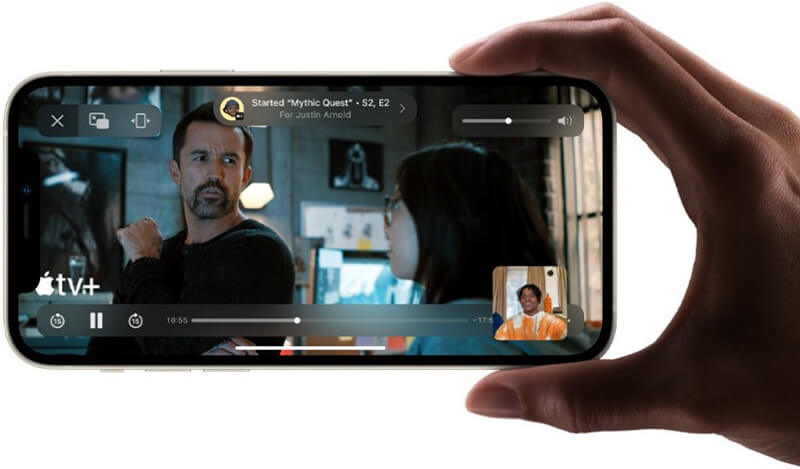
iOS 15 တွင် FaceTime အတွက် သီးသန့်အင်္ဂါရပ်အချို့ ပါဝင်ပြီး အချို့မှာ Zoom ကဲ့သို့သော အခြားဝန်ဆောင်မှုများအတွက် ပြိုင်ဆိုင်မှုပြင်းထန်စွာ ပေးစွမ်းနိုင်သည်။ iOS 15 ၏ Facetime တွင် စကားဝိုင်းများ ပိုမိုသဘာဝကျလာစေရန်၊ ဗီဒီယိုခေါ်ဆိုမှုများအတွက် ဇယားကွက်ကြည့်ရှုရန်၊ ဗီဒီယိုများအတွက် ပုံတူမုဒ်၊ FaceTime လင့်ခ်များ၊ FaceTime ခေါ်ဆိုမှုများရှိမည်ကိုမဆို ဝဘ်မှ ဖိတ်ခေါ်ရန်၊ ၎င်းတို့သည် Android နှင့် Windows အသုံးပြုသူများပင်လျှင်၊ ဖန်သားပြင်မျှဝေခြင်း၊ တေးဂီတစသည်တို့အပါအဝင် FaceTime ကာလအတွင်း သင့်အကြောင်းအရာကို မျှဝေရန် SharePlay။
အာရုံစူးစိုက် မှု
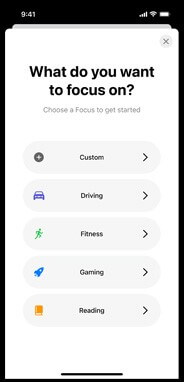
ဤအင်္ဂါရပ်သည် သင့်အား အာရုံစူးစိုက်ရန် လိုအပ်သည်ဟု သင်ထင်သည့်အခိုက်အတန့်တွင် သင့်အား ရှိနေစေသည်။ ကားမောင်းခြင်း၊ ကြံ့ခိုင်မှု၊ ဂိမ်းဆော့ခြင်း၊ စာဖတ်ခြင်းစသည်ဖြင့် ဇုန်အတွင်း၌ ရှိနေစဉ် သို့မဟုတ် ညစာစားနေစဉ်တွင် သင်လုပ်ဆောင်လိုသော အကြောင်းကြားချက်အချို့ကိုသာ ခွင့်ပြုပေးသည့် အာရုံစူးစိုက်မှုကို သင်ရွေးချယ်နိုင်သည်။
အကြောင်းကြား ချက်များ
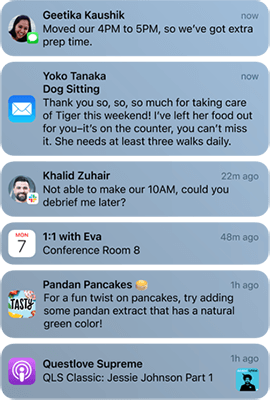
အကြောင်းကြားချက်များသည် သင်သတ်မှတ်ထားသော အချိန်ဇယားအတိုင်း နေ့စဥ်ပေးပို့သော အသိပေးချက်များကို လျင်မြန်စွာဦးစားပေးလုပ်ဆောင်ရန် သင့်အား ပေးဆောင်သည့် လုပ်ဆောင်ချက်တစ်ခုဖြစ်သည်။ iOS 15 သည် သက်ဆိုင်ရာ အကြောင်းကြားချက်များကို ဦးစွာဦးစားပေး၍ ၎င်းတို့အား ထက်မြက်စွာ မှာယူမည်ဖြစ်သည်။
မြေပုံများ _
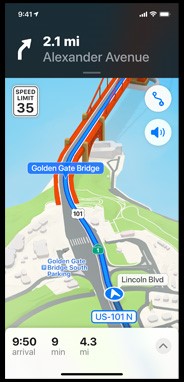
အဆင့်မြှင့်ထားသော မြေပုံများဖြင့် စူးစမ်းရှာဖွေခြင်းသည် လမ်းများ၊ ရပ်ကွက်များ၊ သစ်ပင်များ၊ အဆောက်အဦများ စသည်တို့ဖြင့် ပိုမိုတိကျပါသည်။ ထို့ကြောင့် ယခု Maps သည် အမှတ် A မှ အမှတ် B သို့ သွားခြင်းထက် ပိုပါသည်။
ဓာတ်ပုံများ _
iOS 15 ရှိ Memories အင်္ဂါရပ်သည် အဖြစ်အပျက်များမှ ဓာတ်ပုံနှင့် ဗီဒီယိုများကို စုပေါင်းကာ ရုပ်ရှင်တိုများအဖြစ်သို့ စုစည်းကာ သင့်ဇာတ်လမ်းများ၏ အသွင်အပြင်နှင့် ခံစားချက်တို့ကို စိတ်ကြိုက်ပြင်ဆင်နိုင်စေပါသည်။
ပိုက်ဆံအိတ် :
ဤအက်ပ်အသစ်သည် iOS 15 တွင် လော့ခ်ဖွင့်ရန် သော့အသစ်များကို ပံ့ပိုးပေးသည်၊ ဥပမာ- အိမ်များ၊ ရုံးများ၊ စသည်ဖြင့် သင့်ယာဉ်မောင်းလိုင်စင် သို့မဟုတ် အစိုးရ ID ကို ဤအက်ပ်တွင်လည်း ထည့်နိုင်သည်။
တိုက်ရိုက် စာသား
ဒါက ကျွန်တော်အကြိုက်ဆုံး အင်္ဂါရပ်တွေထဲက တစ်ခုပါ။ ၎င်းသည် ပုံရှိ နံပါတ်၊ စာသား သို့မဟုတ် အရာဝတ္တုများကို မှတ်မိရန် ဘယ်နေရာမဆို သင်တွေ့မြင်ရသော ရုပ်ပုံမှ အသုံးဝင်သော အချက်အလက်များကို ဥာဏ်ပညာရှိစွာ လော့ခ်ဖွင့်ပေးပါသည်။
ကိုယ်ရေးကိုယ်တာ -
Apple မှ ထိပ်တန်းအင်္ဂါရပ်များသည် သင့်ကိုယ်ရေးကိုယ်တာ၏ ကုန်ကျစရိတ်ဖြင့် မလာသင့်ဟု ယုံကြည်ပါသည်။ ထို့ကြောင့်၊ iOS 15 သည် သင်နေ့စဥ်အသုံးပြုနေသည့်အက်ပ်များအား သင့်ဒေတာသို့ဝင်ရောက်ခွင့်ရပုံနှင့် သင့်ကိုယ်ရေးကိုယ်တာအချက်အလက်ကို ထိန်းချုပ်နိုင်စေခြင်းမှ သင့်ကိုပိုမိုကာကွယ်ပေးသည်ဟူသောအမြင်ကို မြှင့်တင်ပေးထားသည်။
အသုံးပြုသူဖန်တီးထားသော တဂ်များ၊ ဖော်ပြချက်များ နှင့် Notes တွင် လှုပ်ရှားမှုမြင်ကွင်းတစ်ခု၊ Health app အတွင်းရှိ မျှဝေခြင်းတက်ဘ်အသစ်၊ ထင်ရှားစေရန်အတွက် စနစ်တစ်ခုလုံး မျှဝေထားသည့် သင်အင်္ဂါရပ်ကဲ့သို့သော အခြားအက်ပ်များတွင် Apple မှ အသေးစားပြောင်းလဲမှုအနည်းငယ်ရှိပါသည် Messages စကားဝိုင်းများတွင် မျှဝေထားသော အကြောင်းအရာနှင့် အခြားအရာများစွာ။
အပိုင်း 3- iOS 15 နှင့် iOS 14
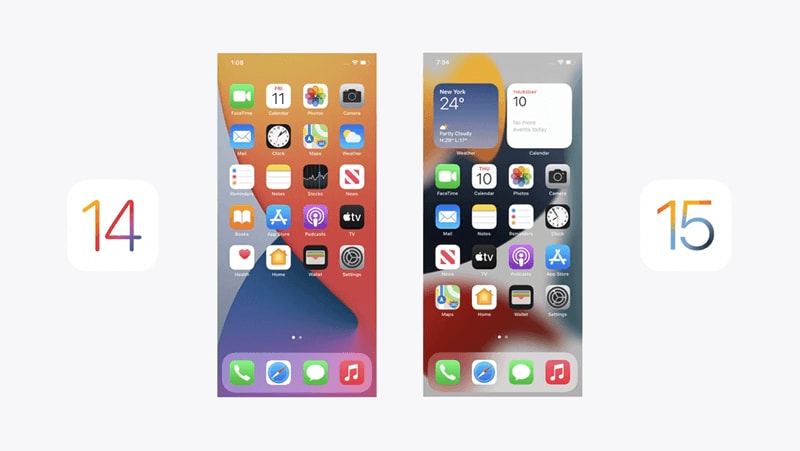
ယခု iOS 15 အသစ်အကြောင်း ကျွန်ုပ်တို့သိပြီဖြစ်သောကြောင့် ဤလည်ပတ်မှုစနစ်အသစ်သည် ယခင် iOS 14 နှင့် မည်သို့ကွာခြားသည်ကို ရှာဖွေကြည့်ကြပါစို့။
iOS 14 သည် အသုံးပြုသူမေးစရာမေးခွန်းတစ်ခုရှိလာသောအခါတွင် Widgets၊ App Library မှ Siri ကို လျှော့ချကာ စခရင်တစ်ခုလုံးကို ကမ္ဘာလုံးကြီးအဖြစ်သို့ လျှော့ချကာ iPhone များ၏ မျက်နှာပြင်သို့ သိသာထင်ရှားသော အဆင့်မြှင့်တင်မှုအချို့ကို မိတ်ဆက်ပေးခဲ့သည်။ Apple သည် ဤအရာများကို iOS 15 တွင် ၎င်းတို့ကဲ့သို့နီးပါး ထိန်းသိမ်းထားသည်။ ယင်းအစား၊ ၎င်းတို့သည် အထက်တွင် အကျဉ်းချုံး ဆွေးနွေးခဲ့သည့် FaceTime၊ Apple Music၊ Photos၊ Maps နှင့် Safari ကဲ့သို့သော ၎င်းတို့၏ အဓိကအက်ပ်များအတွက် အင်္ဂါရပ်အသစ်များကို ပေးဆောင်လျက်ရှိသည်။
အပိုင်း 4- မည်သည့် iPhone သည် iOS 15 ရရှိမည်နည်း။
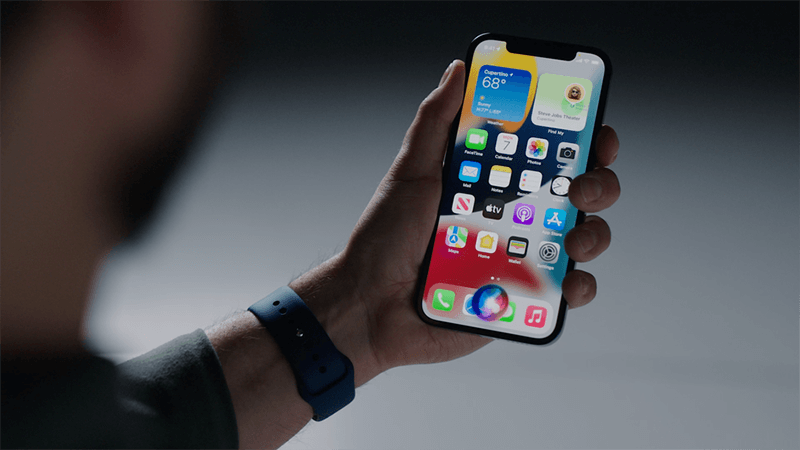
ယခု၊ သင်တို့အားလုံးသည် သင်၏ iPhone သည် လည်ပတ်မှုစနစ်အသစ်နှင့် အမှန်တကယ် တွဲဖက်အသုံးပြုနိုင်ခြင်း ရှိ၊ မရှိ သိရန် စိတ်အားထက်သန်နေပေလိမ့်မည်။ ထို့ကြောင့် သင်၏ သိချင်စိတ်ကို ဖြေရန်၊ iPhone 6s နှင့် အထက်ရှိ iDevice များအားလုံးသည် iOS 15 သို့ အဆင့်မြှင့်နိုင်မည်ဖြစ်သည်။ iOS15 နှင့် တွဲဖက်အသုံးပြုနိုင်မည့် စက်ပစ္စည်းများအတွက် အောက်ပါစာရင်းကို စစ်ဆေးကြည့်ပါ။
- iPhone SE (ပထမမျိုးဆက်)
- iPhone SE (ဒုတိယမျိုးဆက်)
- iPod touch (7th generation)
- iPhone 6s
- iPhone 6s Plus
- iPhone 7
- iPhone 7 Plus
- iPhone 8
- iPhone 8 Plus
- iPhone X
- iPhone XS
- iPhone XS Max
- iPhone XR
- iPhone 11
- iPhone 11 Pro
- iPhone 11 Pro Max
- iPhone 12
- iPhone 12 mini
- iPhone 12 Pro
- iPhone 12 Pro Max
ထို့ကြောင့်၊ ဤဆောင်းပါးသည် iOS 15 နှင့် ၎င်း၏ အမိုက်စား လုပ်ဆောင်ချက်အသစ်များအကြောင်း ပိုမိုနားလည်နိုင်စေရန် ကူညီပေးလိမ့်မည်ဟု မျှော်လင့်ပါသည်။ ထို့အပြင်၊ သင့် iOS နှင့် Android စက်ပစ္စည်းများအတွက် ပြီးပြည့်စုံသောဖြေရှင်းချက်ဖြစ်သည့် Dr.Fone ကိုသွားပါ၊ စနစ်ပျက်ယွင်းမှုနှင့် ဒေတာဆုံးရှုံးမှု၊ ဖုန်းလွှဲပြောင်းမှုများအထိနှင့် အခြားအရာများကဲ့သို့ ပြဿနာများစွာကို အကြံပြုလိုပါသည်။
Dr.Fone သည် သန်းပေါင်းများစွာသောလူများအား ၎င်းတို့၏ ပျောက်ဆုံးသွားသော ဒေတာများကို ပြန်လည်ရယူကာ ၎င်းတို့၏ ဒေတာအဟောင်းများကို ၎င်းတို့၏ စက်ပစ္စည်းအဟောင်းများမှ အသစ်များသို့ပင် လွှဲပြောင်းပေးခဲ့သည်။ Dr.Fone သည် iOS 15 နှင့်လည်း တွဲဖက်အသုံးပြုနိုင်သောကြောင့် သင်သည် အံ့သြဖွယ်ကောင်းသော အင်္ဂါရပ်အသစ်များကို အသုံးပြုနိုင်ပြီး သင်၏ အရေးကြီးသောဒေတာများကို အချိန်မရွေး ဘေးကင်းစွာ ထိန်းသိမ်းထားနိုင်ပါသည်။
ဒါဆို Dr.Fone နဲ့ iOS 15 မှာ သင့်စကားဝှက်တွေကို ဘယ်လိုရှာ မလဲ။
အဆင့် 1: Dr.Fone ကိုဒေါင်းလုဒ်လုပ်ပြီး Password Manager ကိုရွေးချယ်ပါ။

အဆင့် 2: သင်၏ iOS စက်ပစ္စည်းကို လျှပ်စီးကြိုးဖြင့် သင့် PC နှင့် ချိတ်ဆက်ပါ။
အဆင့် 3: "Start Scan" ကိုနှိပ်ပြီး Dr.Fone သည်သင်၏ iOS တွင်သင့်အကောင့်စကားဝှက်များကိုရှာဖွေတွေ့ရှိလိမ့်မည်။
စက်ကိရိယာ။
စကင်န်ဖတ်ခြင်းစတင်မည်ဖြစ်ပြီး လုပ်ငန်းစဉ်ပြီးမြောက်ရန် အချိန်အနည်းငယ်ကြာပါမည်။
အဆင့် 4: သင်၏စကားဝှက်ကိုစစ်ဆေးပါ။


ဂျိမ်းဒေးဗစ်
ဝန်ထမ်းအယ်ဒီတာ
ယေဘုယျအားဖြင့် အဆင့်သတ်မှတ်ချက် 4.5 ( 105 ပါဝင်ခဲ့သည်)